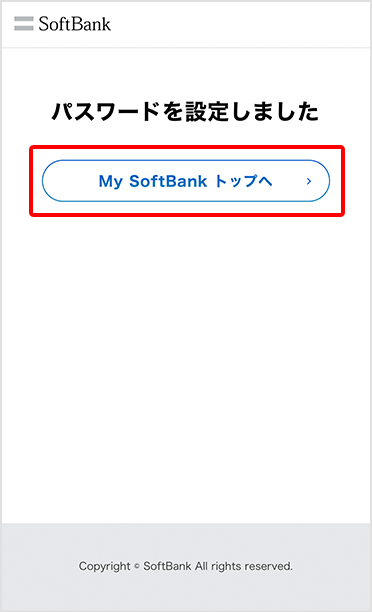戻る
My SoftBankの
My SoftBankの
パスワードの確認方法
My SoftBankのパスワードの確認方法をご案内します。

低容量プランのお客さまはWi-Fi接続での視聴をおすすめします。
-
1ステップ1
My SoftBankへアクセスし、「パスワードをお忘れの方」をタップ
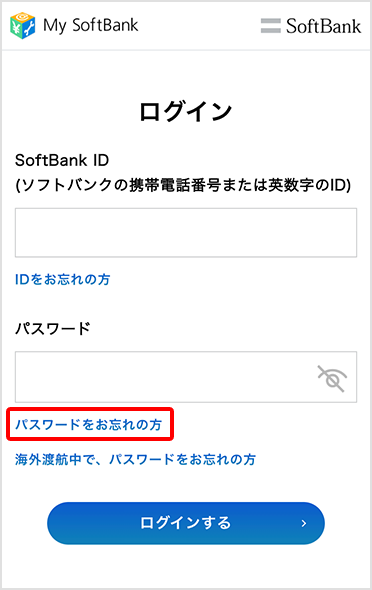
-
2ステップ2
携帯電話番号を入力し、「次へ」をタップ
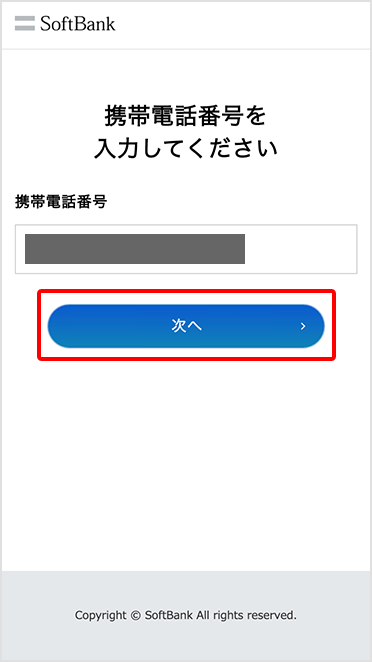
-
3ステップ3
ご契約時に決めた4桁の暗証番号※1を入力し、「次へ」をタップ
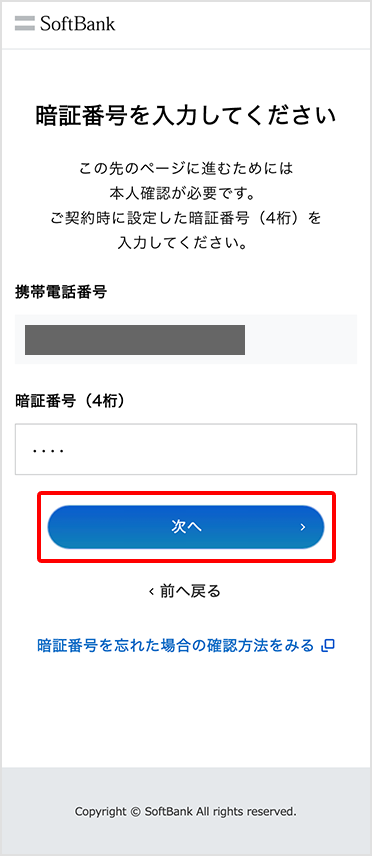
- ※1
My SoftBankで使用するパスワードとは異なります。
- ※1
-
4ステップ4
携帯電話番号宛に届いた6桁のセキュリティ番号を入力し「次へ」をタップ
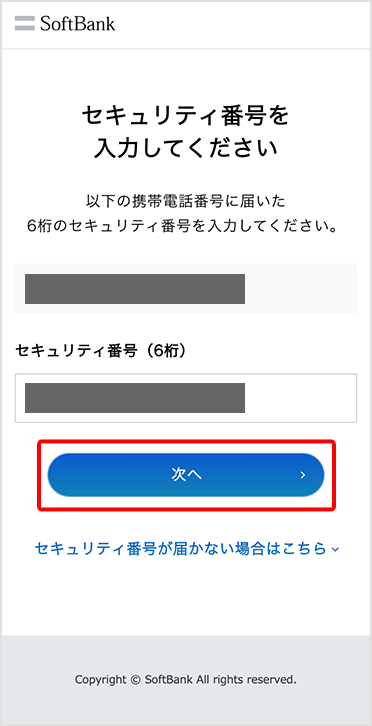
-
5ステップ5
新しいパスワードを入力し「パスワードを設定する」をタップ
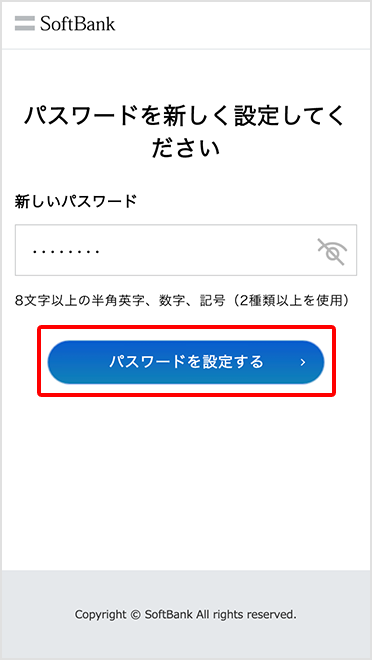
- パスワードは、半角英字、数字、記号のいずれか2種類以上を使用し、8文字以上で設定してください。
-
6ステップ6
「My SoftBankトップへ」をタップ